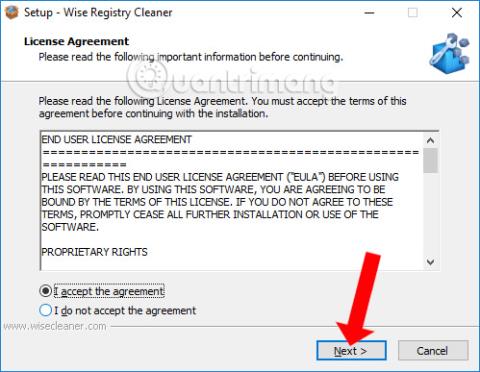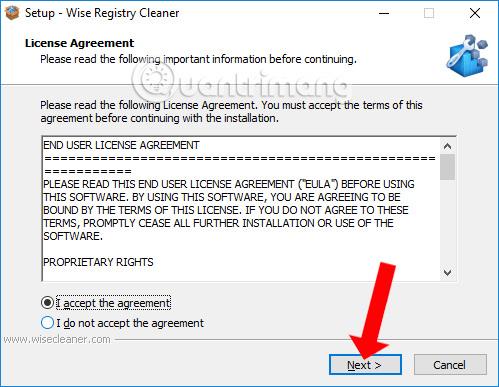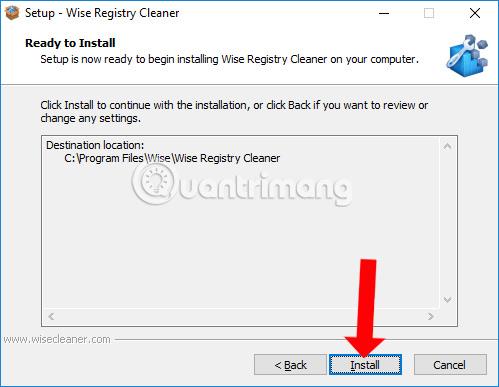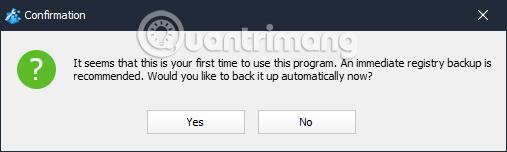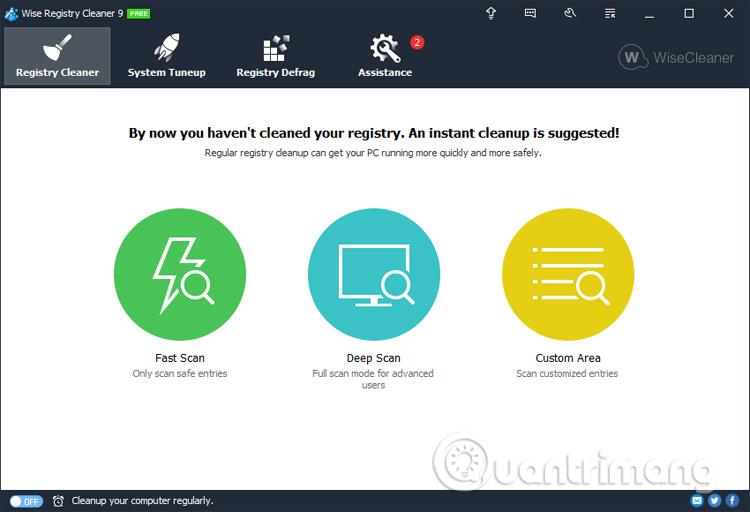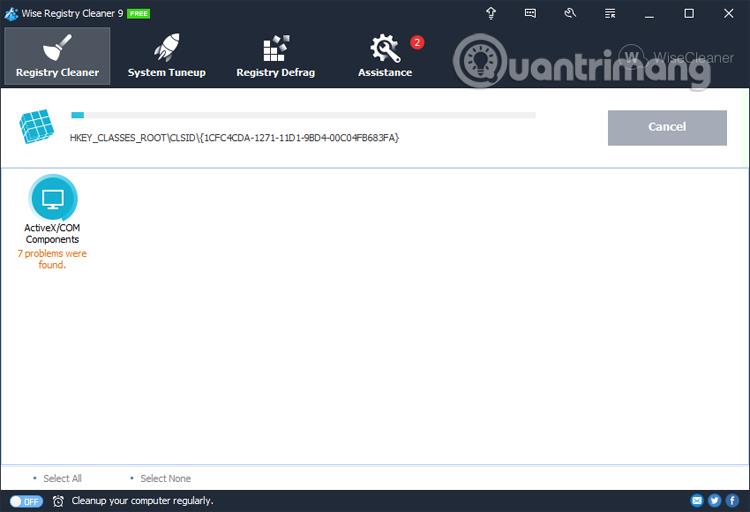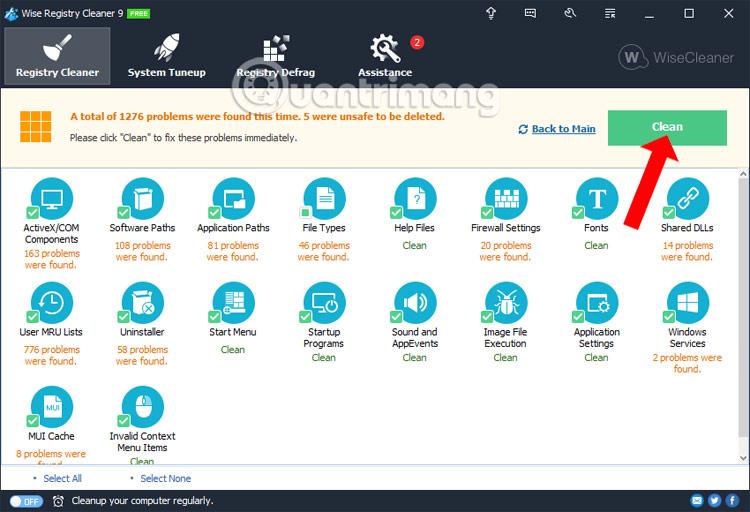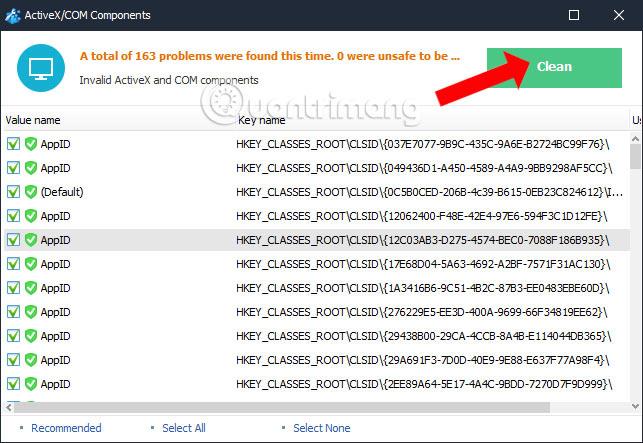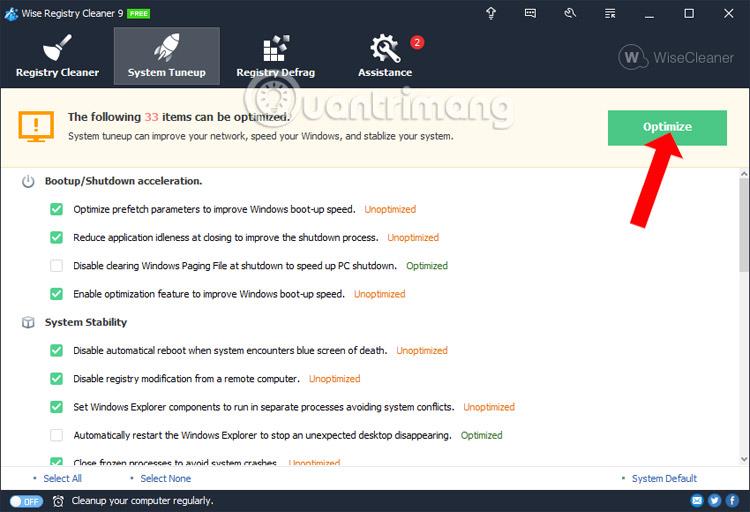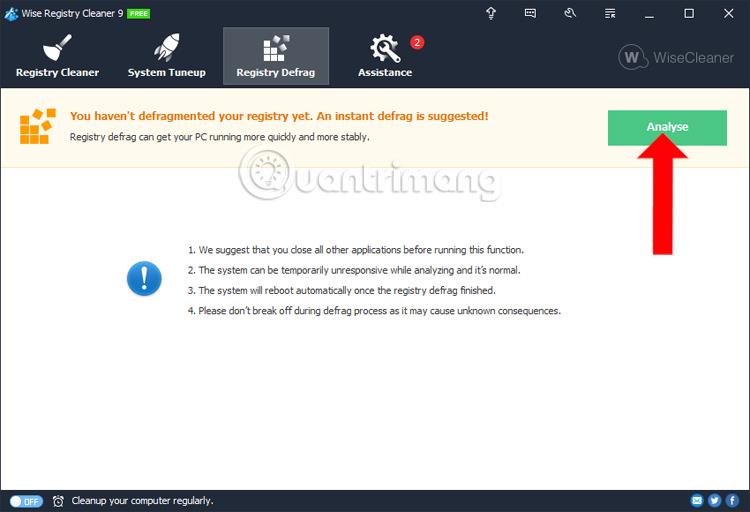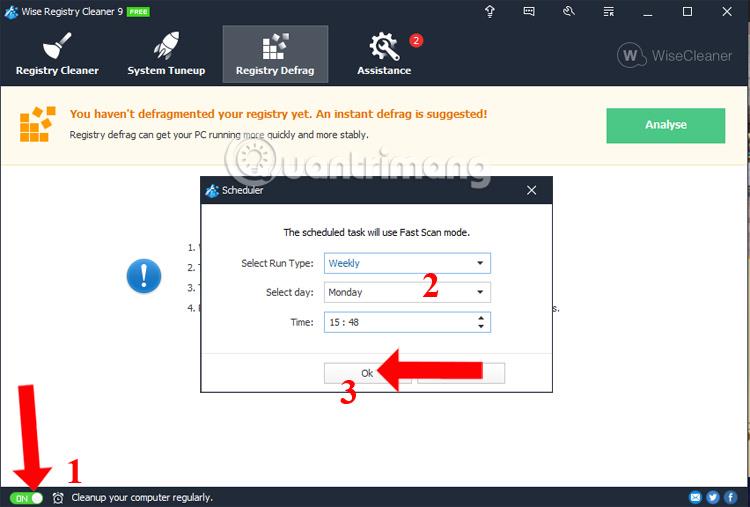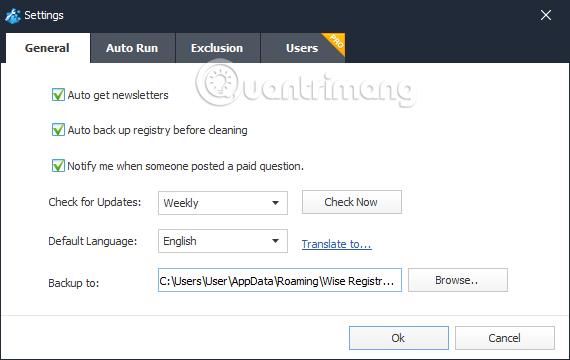Jednou z chýb, ktoré spôsobujú, že počítač beží pomaly a pomaly, je poškodený kľúč databázy Registry alebo chyba registra v systéme pri odinštalovaní softvéru. Ak áno, môžeme použiť softvér na čistenie registrov vrátane Wise Registry Cleaner.
Wise Registry Cleaner je softvér na čistenie počítača ako CCleaner , Clean Master , ale zameria sa na vymazanie dočasných súborov, histórie a súborov cookie v systéme. Nástroj naplánuje automatické čistenie a defragmentáciu počítača, aby sa zabezpečilo, že počítač bude fungovať hladko. Prevádzka programu Wise Registry Cleaner na počítači je veľmi rýchla a funguje efektívne. Okrem toho tento nástroj odstraňuje aj nevyžiadané súbory v systéme Windows, ako je kôš, posledné dokumenty, dočasné súbory a protokolové súbory. Proces fungovania v programe Wise Registry Cleaner nespôsobí žiadne chyby v operačnom systéme.
Nižšie uvedený článok vás prevedie tým, ako používať nástroj Wise Registry Cleaner na čistenie a opravu chýb registra na počítačoch so systémom Windows.
Ako používať Wise Registry Cleaner v systéme Windows
Krok 1:
Do počítača si stiahneme nástroj Wise Registry Cleaner podľa vyššie uvedeného odkazu. Potom kliknutím na súbor .exe nainštalujete softvér. V prvom rozhraní musíte súhlasiť s podmienkami používania a potom pokračovať kliknutím na Ďalej .
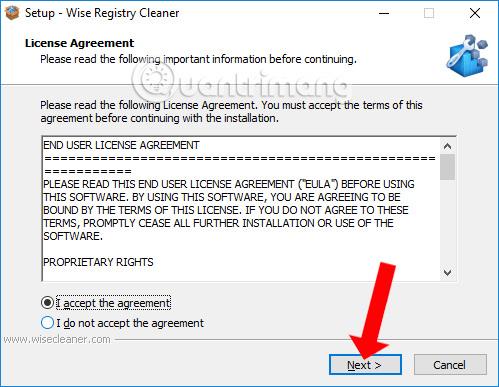
Proces inštalácie Wise Registry Cleaner je veľmi jednoduchý a známy. Nakoniec stačí kliknúť na Inštalovať a pokračovať v inštalácii.
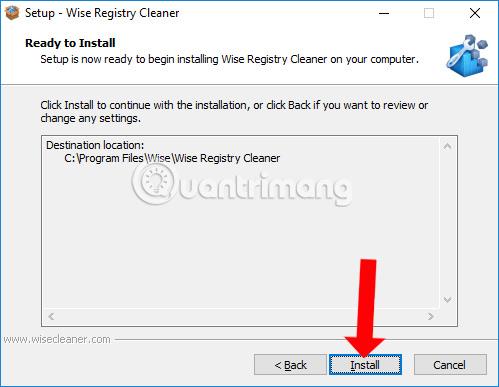
Krok 2:
Keď prvýkrát použijeme nástroj Wise Registry Cleaner, zobrazí sa nám otázka, či chceme zálohovať aktuálne kľúče databázy Registry, aby sme sa vyhli budúcim chybám spôsobeným používaním softvéru. Kliknutím na tlačidlo Áno súhlasíte alebo kliknutím na tlačidlo Nie preskočíte.
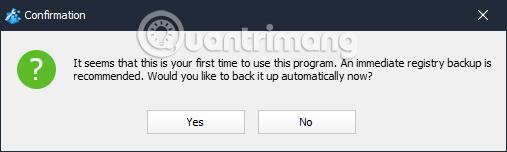
Krok 3:
Nižšie je uvedené rozhranie nástroja Wise Registry Cleaner. Uvidíme, že tento nástroj má 4 hlavné funkcie vrátane Registry Cleaner, System Tuneup, Registry Defrag a Assistance.
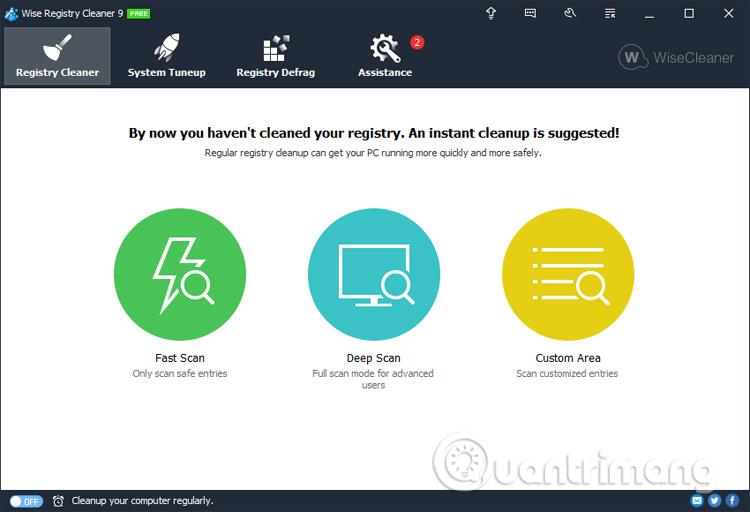
Krok 4:
Keď kliknete na Registry Cleaner, budú k dispozícii 3 možnosti skenovania údajov registra. Na čistenie registra si môžeme vybrať 1 z 3 vyššie uvedených možností.
Po skenovaní nástroj nájde poškodené položky registra v systéme.
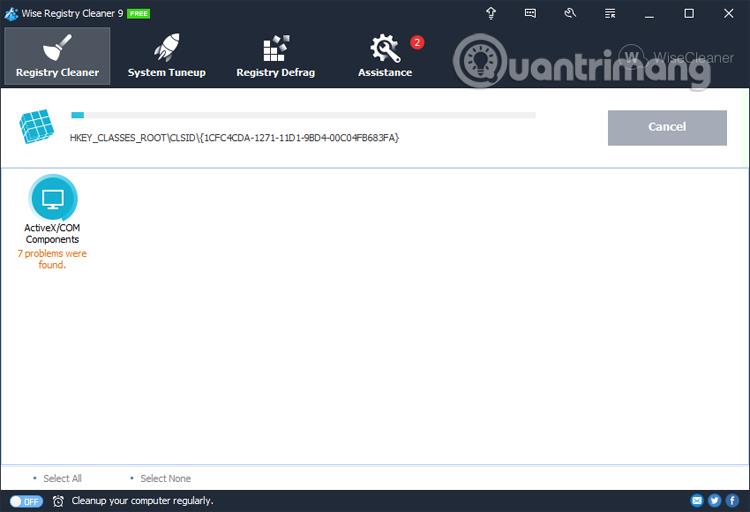
Krok 5:
Ak má systém chyby registra, zobrazí sa podľa konkrétnych funkčných skupín, aby používatelia poznali stav registra v systéme Windows. Keď budete mať výsledky, stačí stlačiť tlačidlo Vyčistiť a pokračovať v odstraňovaní a oprave poškodených položiek registra.
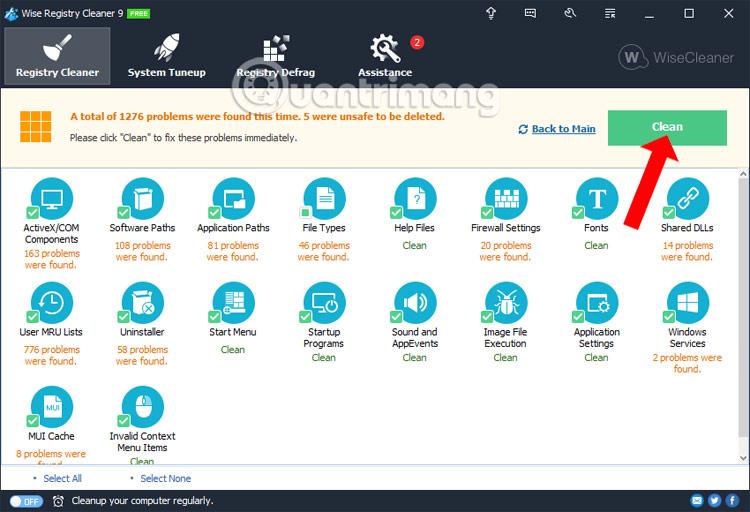
V prípade, že chce používateľ vymazať register podľa skupiny , stačí kliknúť na túto skupinu a potom stlačením tlačidla Vyčistiť vymazať register.
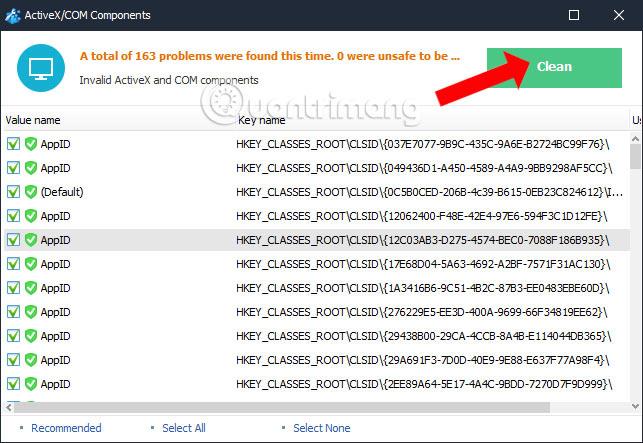
Krok 6:
Keď kliknete na System Tuneup , zobrazia sa možnosti optimalizácie systému. Tu vyberieme možnosti, ktoré chceme použiť, a potom kliknutím na Optimalizovať optimalizujeme systém.
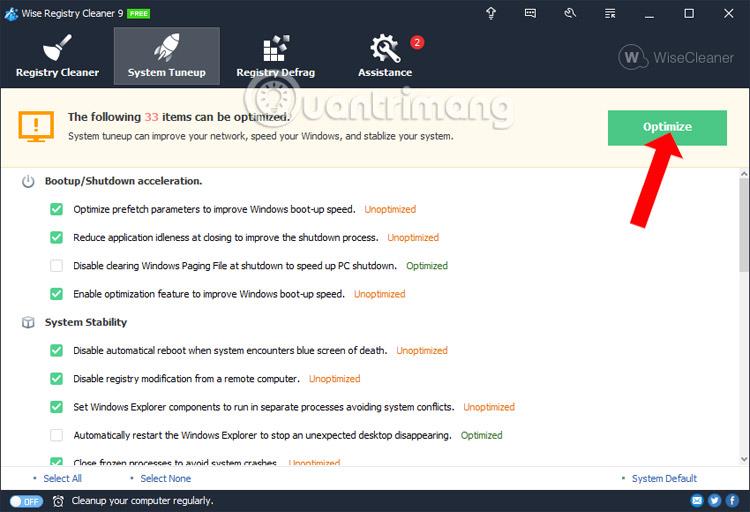
Krok 7:
Ďalej, keď kliknete na Registry Defrag , vykonáme proces defragmentácie kľúčov databázy Registry v systéme Windows, čím sa zvýši výkon počítača.
Tu uvidíte niekoľko poznámok pred vykonaním tejto časti, ako je napríklad vypnutie všetkých otvorených programov, systém sa po ukončení procesu defragmentácie automaticky reštartuje. Počas procesu defragmentácie používatelia nesmú zastaviť prebiehajúci proces.
Ak chcete vykonať analýzu, kliknite na položku Analyzovať .
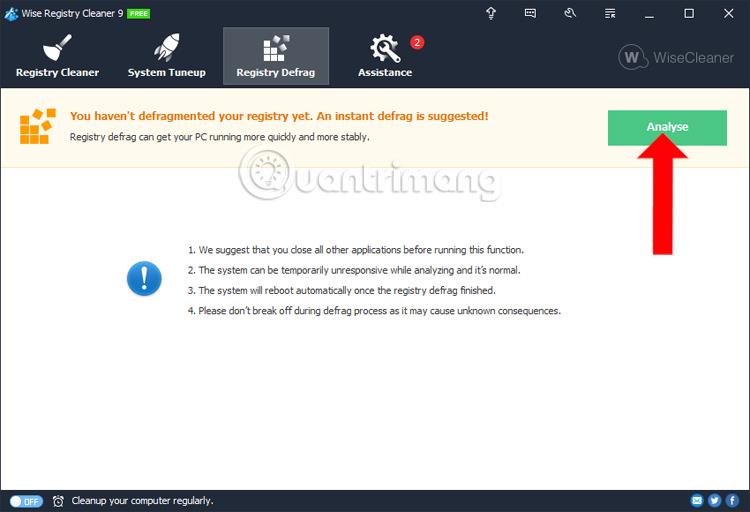
Krok 8:
Okrem toho má nástroj Wise Registry Cleaner tiež možnosť naplánovať čistenie registra , ako aj nevyžiadaných súborov v systéme. Musíte zapnúť režim pri možnosti Pravidelne čistiť počítač pod rozhraním.
Potom sa zobrazí panel Plánovač na nastavenie času na naplánovanie čistenia registra pre systém.
Čas čistenia si môžeme zvoliť týždenne, mesačne, denne alebo keď je počítač nečinný a odhlásený. Stačí si vybrať požadovaný čas a potom kliknúť na tlačidlo OK a pokračovať v plánovaní. Ak chcete zrušiť automatické čistenie registra, stačí prepnúť do režimu vypnutia a je hotovo.
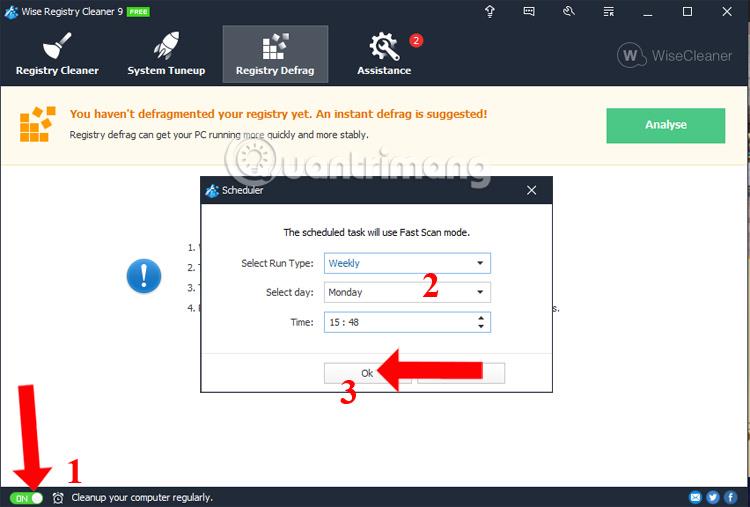
Krok 9:
V prípade, že chce používateľ zmeniť nastavenia softvéru, kliknite na ikonu Nastavenie v systéme.
Používatelia môžu zmeniť priečinok zálohy databázy Registry a vytvoriť sekciu Záloha do kliknutím na tlačidlo Prehľadávať.
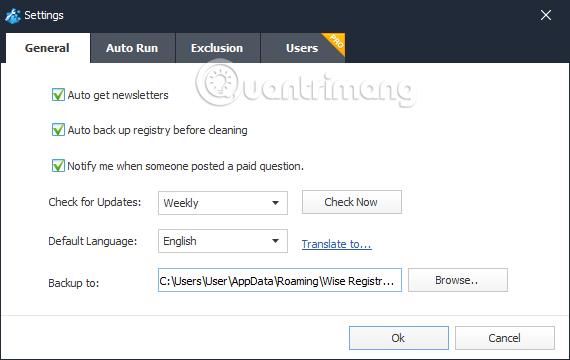
Vyššie je uvedený základný návod, ako používať nástroj Wise Registry Cleaner na čistenie a opravu chýb registra v systéme, ak nejaké existujú. Nástroj je ľahký a nezaberá veľa systémových prostriedkov. Proces čistenia systému tiež prebieha rýchlo, bez toho, aby spôsobil spomalenie alebo oneskorenie počítača.
Pozrieť viac:
Prajem vám úspech!